
发布时间:2016-07-04 14: 09: 09
希腊符号在数学中的使用非常多,尤其是物理中,对于一些特殊的变量,都是由希腊字母来定义的,因此在用MathType编辑公式时,这些希腊字母也是需要一点技巧。当然,平常使用比较多的希腊符号输入相对简单一些,使用比较少的,可能会有点困难,比如带划线lamuda,这个符号在物理中使用比较多,尤其是在理论物理中,经常出现,与普朗克常量一起。下面就来介绍MathType带划线lamuda符号的编辑方法。
具体操作步骤如下:
方法一:
1.按照自己的使用习惯将MathType公式编辑器软件打开,进入到编辑界面。不管是从桌面双击还是从Word中打开都不影响编辑过程。
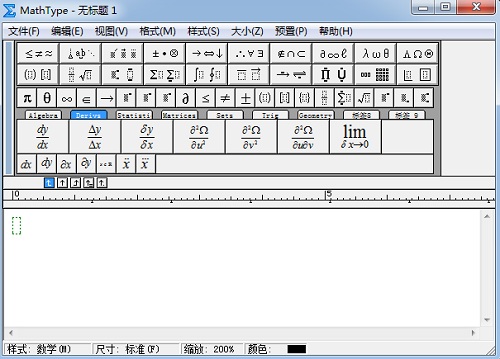
2.进入到编辑界面进行相应的编辑后,移动鼠标点击MathType菜单中的“编辑”——“插入符号”命令。

3.随后弹出一个“插入符号”的对话框。在此对话框中,在“查看”的下拉菜单中选择“描述”就可以了,其它都保持默认不变,下方的符号面板会自动出现相应模式下的符号。拉动符号面板中的滚动条,仔细查看其中的符号,找到带划线lamuda符号后点击插入就可以了。
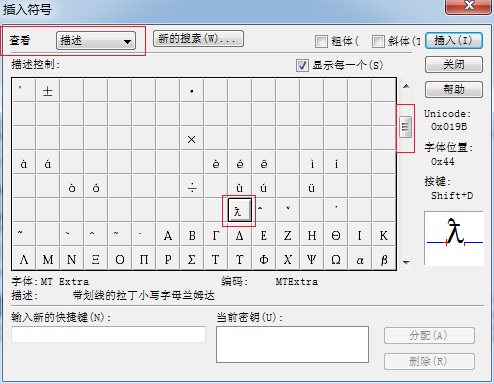
方法二:
选择MathType工具栏模板中的“杂项符号”模板,在模板中所列出的符号中选择带划线的lamuda符号就可以了。
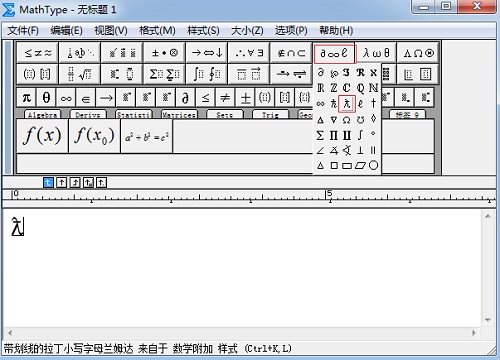
从上面的比较也可以看出,方法二比方法一快捷方便得多。这也是为什么我们在使用MathType编辑公式时尽量使用模板的原因,使用模板时直接点击就可以了,而插入符号则还有一个寻找符号的过程,相比起来花费的时间就会多一些。
以上内容向大家介绍了MathType带划线lamuda符号的编辑方法,方法二操作起来并不困难,关于在于符号的寻找。此符号要在描述的查看方式下才能够找到。但是一般能够使用MathType模板编辑的符号我们都尽量使用模板,这样输入效率会很高,甚至这些模板还可以用快捷键来编辑,这样速度就更快了。如果想要了解更多MathType数学符号的编辑方法,可以参考教程:环等于符号用MathType怎么编辑。
展开阅读全文
︾